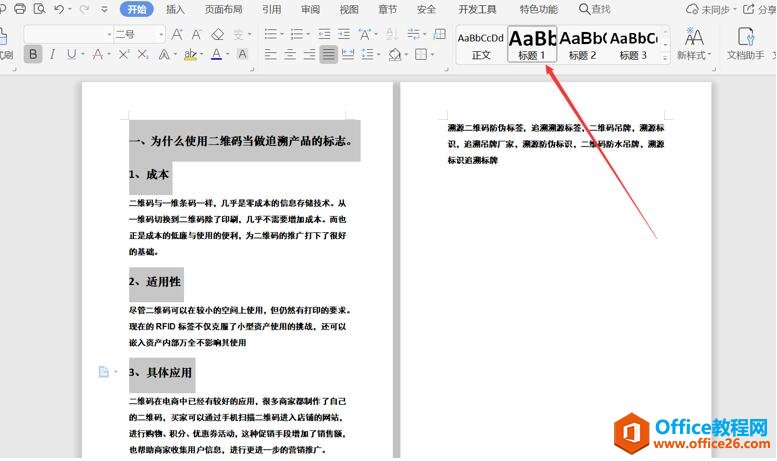Word是一款很经典且使用率非常高的文档编辑软件,能够满足用户的编辑需求,近期就有小伙伴咨询说Word怎么制作开放式表格?关于这个问题,本期的软件教程小编就来分享具体的操作步骤,想要了解的用户跟随小编的步伐一起来了解看看吧。
设置方法如下
1、我们点击【插入】-【表格】可根据自己的需要选择,比如:8行*6列的表格。

2、接着,我们选中表格,点击【表格样式】-【边框】设置为【无框线】。

3、我们继续点击【表格样式】-【边框】设置为【下框线、上框线和内部框线】。

B站视频下载到本地最新操作教程
B站就是我们熟悉的哔哩哔哩,不少用户想要在电脑客户端下载视频到本地,但是没有办法,这个需要通过网页版来完成,那么究竟要怎么进行操作呢?今日的软件教程就来和大伙分享B站视频下载到本地最新操作步骤,希望能够解答用户们的问题。
4、接下来,我们重新插入一个4行*4列的表格,然后在表格里面输入相关的文字。

5、我们选中表格,点击【表格样式】-【边框】找到【边框和底纹】。

6、我们在边框里面,把颜色设置为白色,只选择中间的【内部横框线】。

7、接着,我们在底纹里面,把填充颜色设置为红色,点击【确定】。

8、最后,我们来看一下表格1和表格2的两种不同的效果。

139邮箱登录入口地址_139邮箱网页版入口网址
139邮箱是一款有中国移动推出的邮箱工具,有着很高的安全性,但是有些用户想要使用电脑却没有安装客户端,那么就只能使用网页版进行操作,大部分的人都是不清楚入口,那么本期的软件教程小编就来分享139邮箱网页版登录入口,一起来了解看看吧。